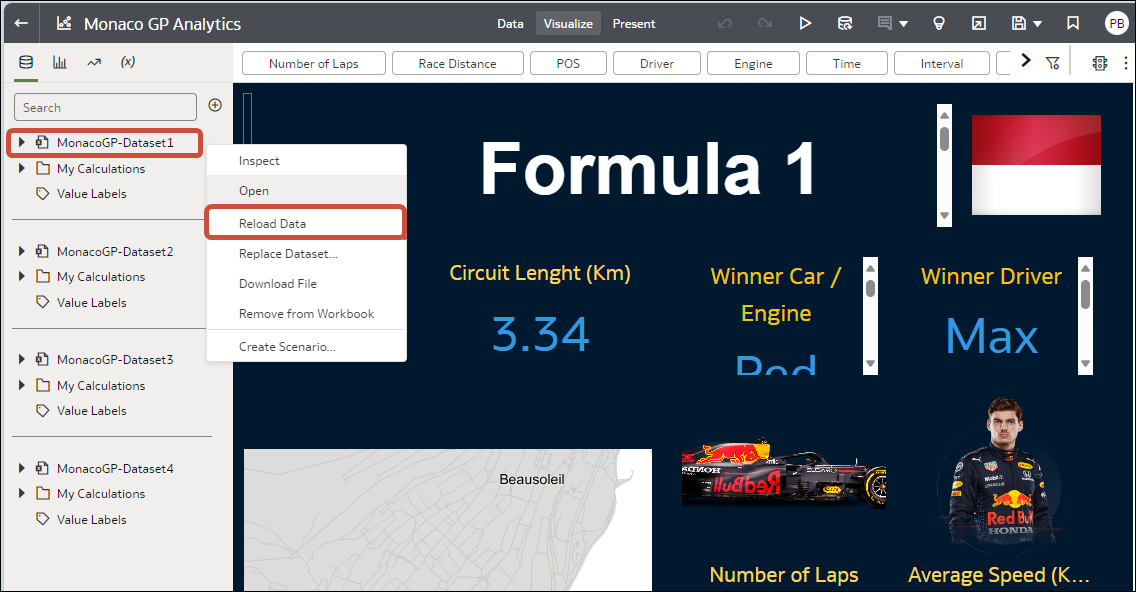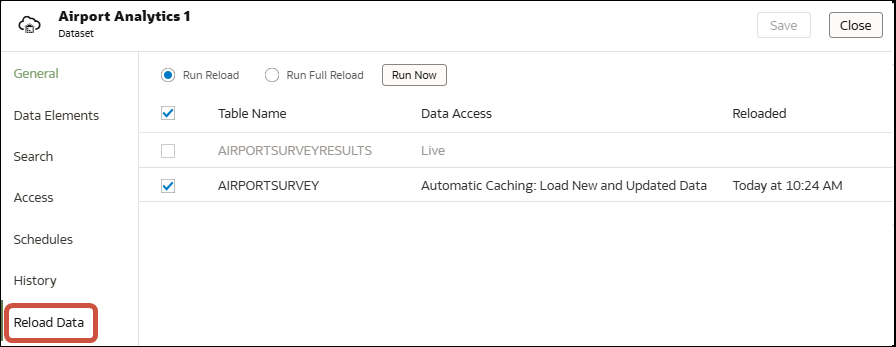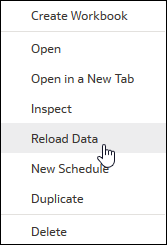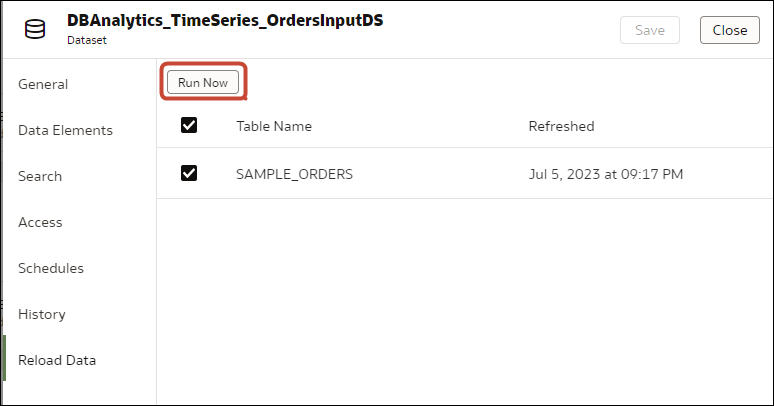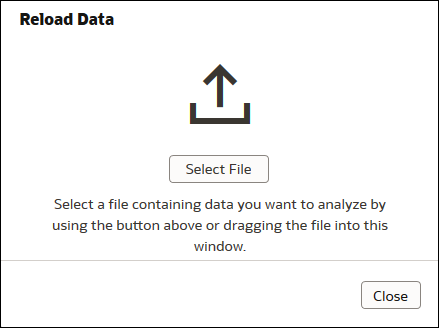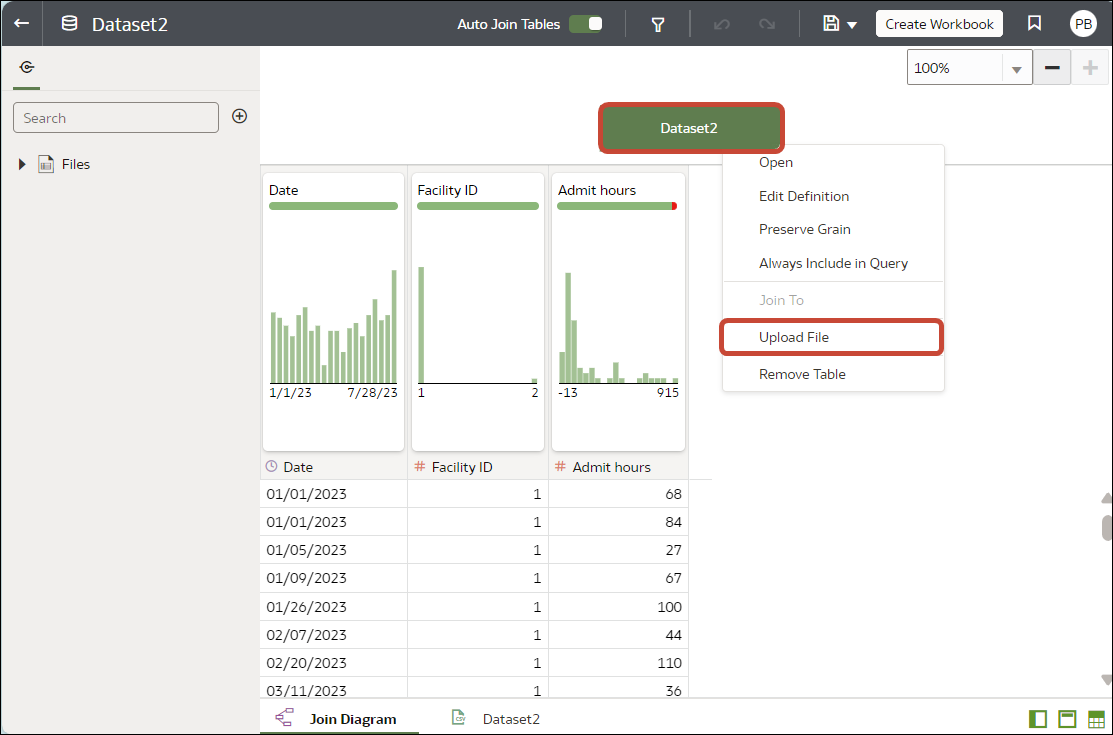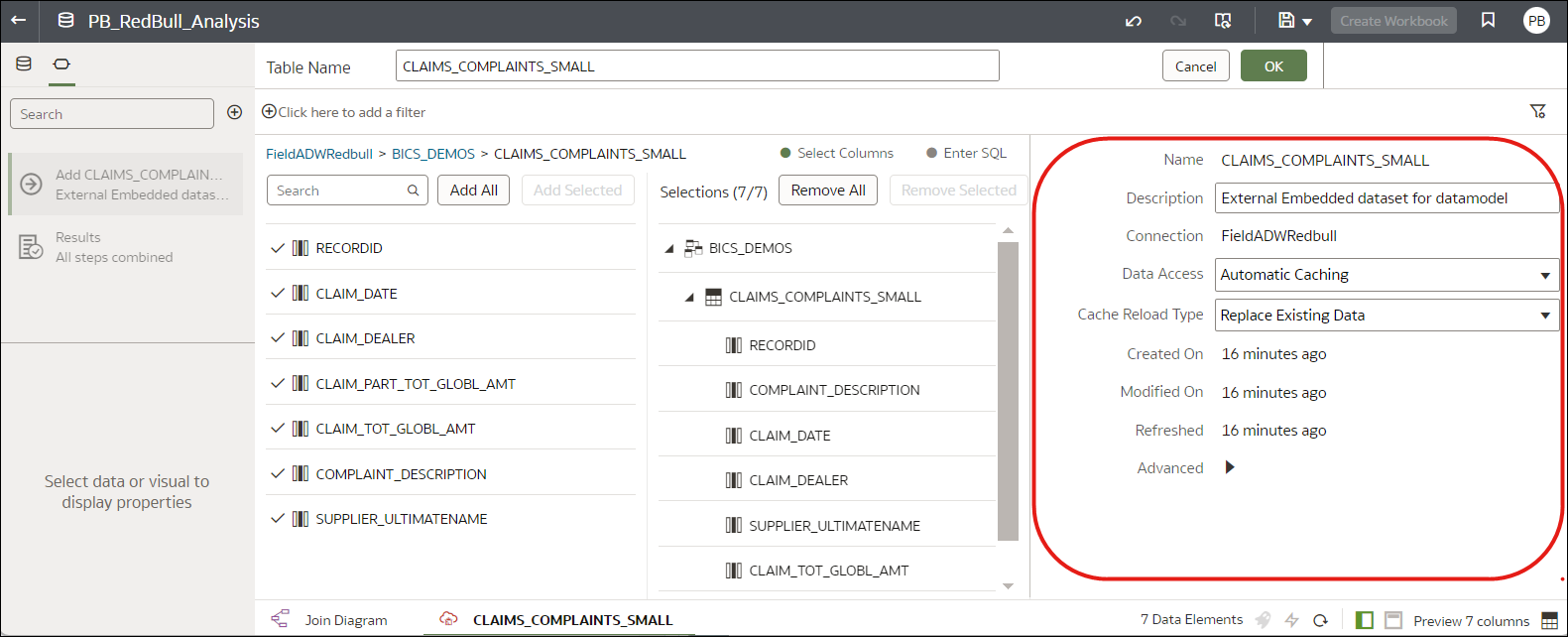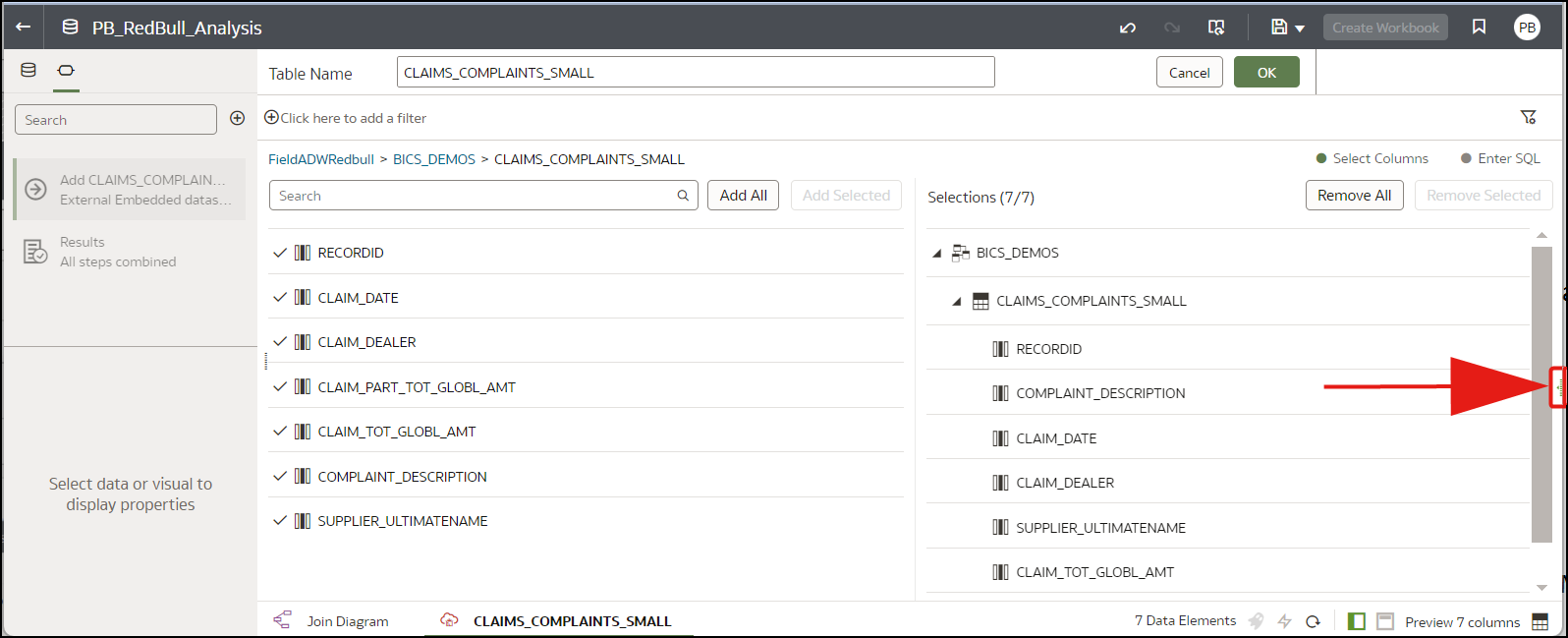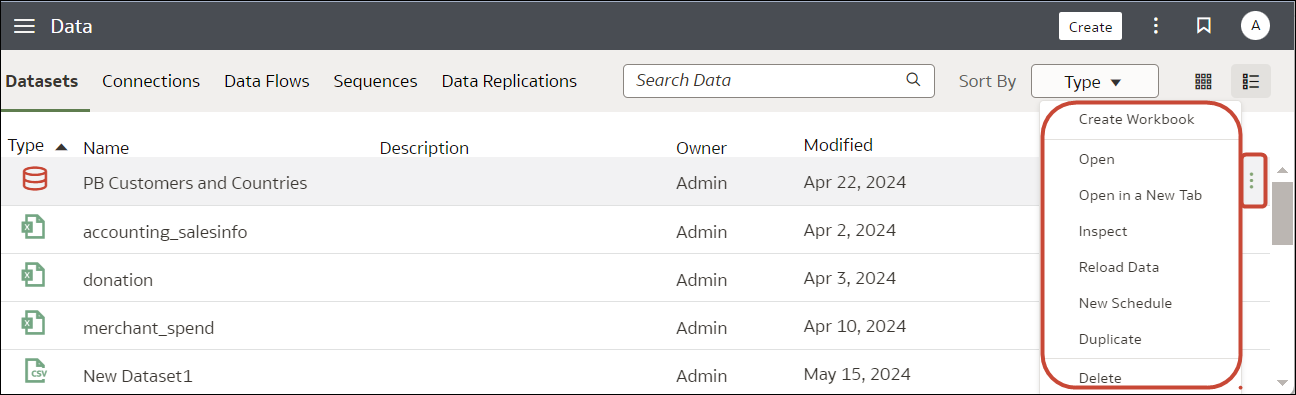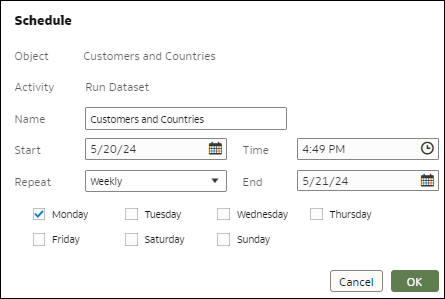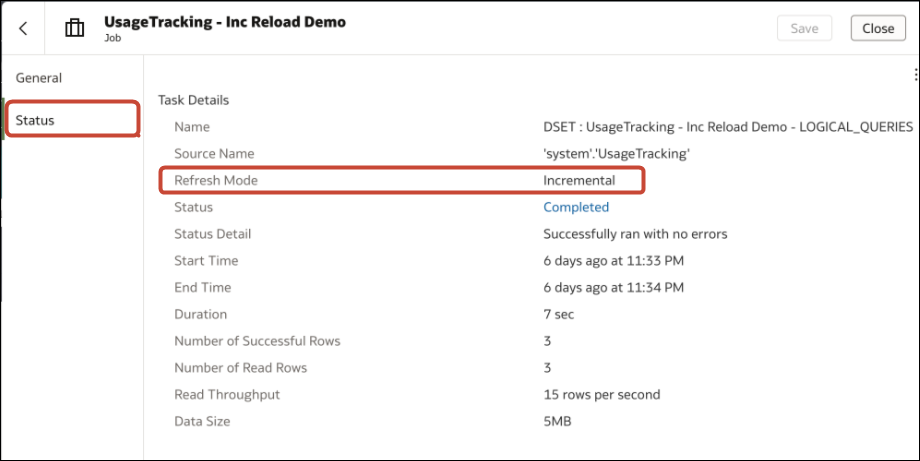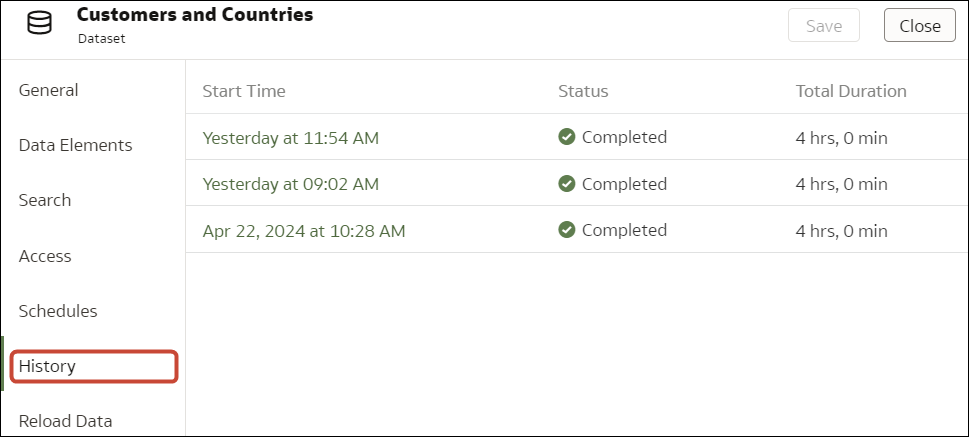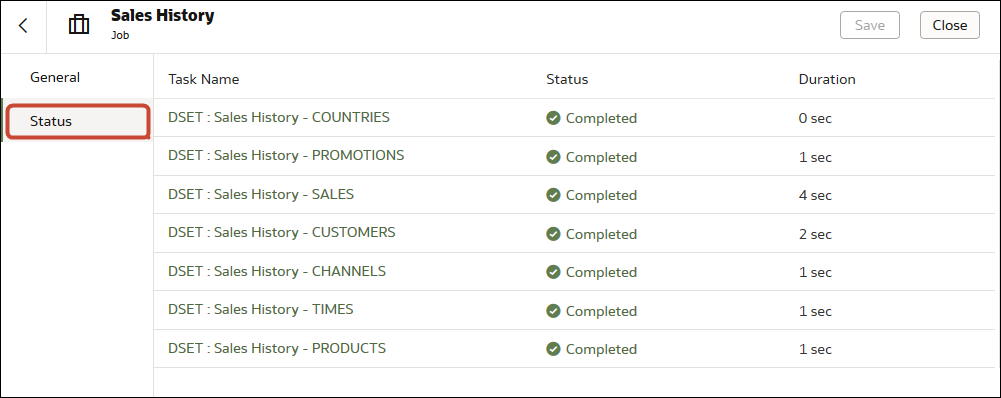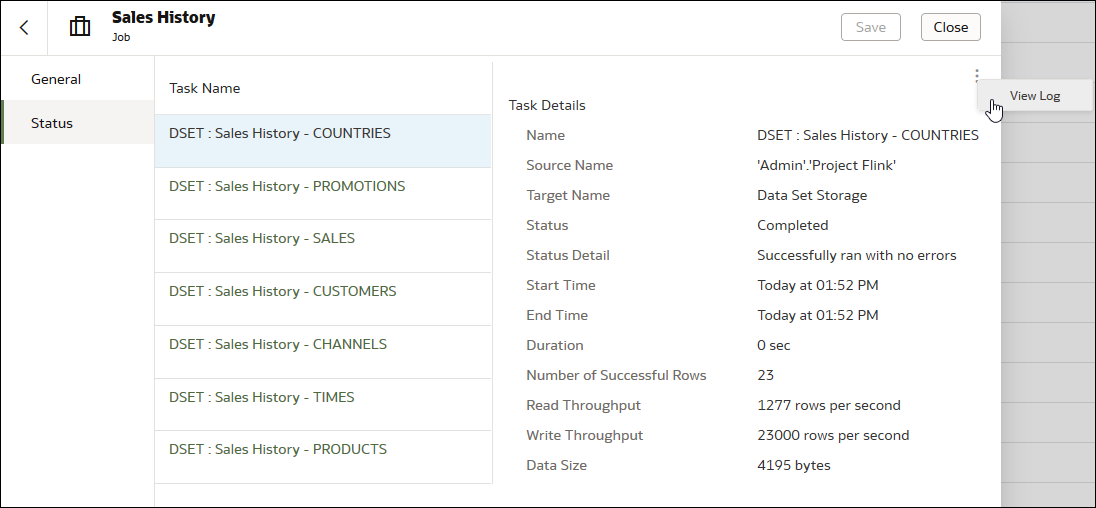重新加载数据集的数据
通过在数据集数据更新时重新加载数据集数据,使分析内容保持最新。
关于重新加载数据集的数据
您可以重新加载数据集中的数据以使其保持最新。
重新加载数据可确保工作簿和可视化包含当前数据。数据集重新加载完成并刷新工作簿之后,最新数据将显示在工作簿和可视化中。请参见刷新工作簿的数据。
如何重新加载数据集取决于数据来源。
| 数据集源类型 | 如何重新加载数据 |
|---|---|
| 支持增量加载的数据库中的数据 |
如果数据集使用的数据源支持增量加载,您可以用增量方式重新加载数据集的数据。增量加载仅加载新数据或更新的数据。请参见以增量方式重新加载数据集的数据。 |
| 来自外部连接的数据 | 为具有外部连接的数据集重新加载数据时,将重新运行该数据集的 SQL 语句,并且将数据访问字段设置为自动高速缓存的表的当前数据加载到高速缓存中。
如果您的数据集包含一个或多个数据访问字段设置为自动高速缓存的表,则可以使用数据页重新加载数据集中的表。 您还可以设置一个调度,以每小时一次的频率重新加载数据集的表。请参见调度数据集重新加载。 |
| 来自 Excel、CSV 或 TXT 文件的数据 | 重新加载 Microsoft Excel 文件(XLSX 或 XLS)时,新的电子表格文件必须包含与原始文件同名的工作表。并且该工作表必须包含与数据集中相同的列。如果加载的文件缺少列,则数据重新加载会失败。
重新加载 CSV 或 TXT 文件时,它必须包含与数据集中相同的列。如果加载的文件缺少列,重新加载将失败。 要重新加载使用一个文件作为源的数据集,请使用数据。 |
| 来自 Oracle Fusion Cloud Applications Suite 的数据 |
您可以重新加载 Fusion Applications Suite 数据源的数据和元数据。如果 Fusion Applications Suite 数据源使用逻辑 SQL,则重新加载数据将重新运行数据集的 SQL 语句。 |
从工作簿编辑器重新加载数据
编辑工作簿时,可以重新加载数据,以使用最新的数据更新工作簿。
- 在主页上,找到相应工作簿并单击打开。
- 单击可视化选项卡。
- 在“数据”窗格上,右键单击连接名称或数据集名称,然后选择重新加载数据。
重新加载数据集中的单个表
可以使用数据集编辑器为使用连接的单个数据集表重新加载数据。重新加载会查询表的数据源,并将当前数据加载到高速缓存中。
- 在主页上,依次单击数据和数据。
- 单击数据集选项卡。
- 将光标悬停在要重新加载的数据集上,依次单击操作和重新加载数据。
- 选择表,然后单击立即运行。
重新加载数据集中的表
可以使用数据集选项卡重新加载使用连接且数据访问字段设置为自动高速缓存的数据集表的数据。重新加载会查询表的数据源,并将当前数据加载到高速缓存中。
注:
还可以使用 REST API 以编程方式重新加载基于连接的现有数据集的数据。请参见 REST API for Oracle Analytics Cloud 中的 Reload data for a dataset。重新加载数据可确保工作簿和可视化包含当前数据。数据集重新加载完成并刷新工作簿之后,最新数据将显示在工作簿和可视化中。
- 在主页上,依次单击导航器
 和数据。
和数据。 - 将光标悬停在要重新加载的数据集上,依次单击操作和重新加载数据
。 - 选择要重新加载的表,然后单击立即运行。
重新加载数据集的文件
基于 XLSX、XLS、CSV 或 TXT 文件重新加载数据集中的数据,确保您拥有最新的工作簿内容。
重新加载数据集的文件可确保工作簿和可视化包含当前数据。文件重新加载完成并刷新工作簿之后,最新数据将显示在工作簿和可视化中。
- 在主页上,依次单击导航器
 和数据。
和数据。 - 单击数据集选项卡。
- 将光标悬停在要重新加载的数据集上,依次单击操作和重新加载数据。
- 在上载文件对话框中,将文件拖放到对话框上,或单击选择文件以浏览文件。
- 单击确定。
以增量方式重新加载数据集的数据
在源数据库中有新数据时,可通过高效地重新加载数据集,使分析内容保持最新。
以增量方式加载数据集概览
您可以通过实施增量数据集加载使工作簿保持最新。
以增量方式重新加载数据可刷新数据并最大限度减少处理时间。
在何处配置增量加载?
在 Oracle Analytics 中,可以使用数据访问选项中的高速缓存重新加载类型为数据集配置增量加载。
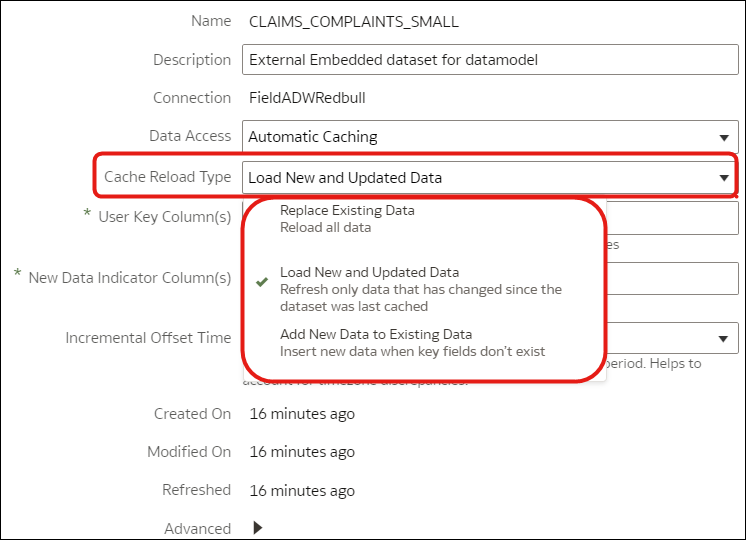
.png 的说明
支持哪些增量加载类型?
- 使用加载新数据和更新的数据选项,加载新记录和现有记录的更新(称为更新插入)。
- 使用将新数据添加到现有数据选项,仅加载新记录(称为插入)。
如果增量加载不适合您的数据,您可以选择通过选择替换现有数据选项重新加载所有数据。例如,如果数据中有很大一部分会定期更改,则完整加载可能更高效。
支持增量加载数据集的数据库类型
- Oracle 数据库
- Oracle 应用产品
- Oracle Autonomous Data Warehouse (ADW)
- Oracle Autonomous Transaction Processing (ATP)
- Oracle Cloud Infrastructure Object Storage
- Oracle Talent Management Cloud/Oracle Talent Acquisition Cloud (Taleo)
- DB2
- Informix
- MySQL
- SQL Server
- Sybase ASE 和 Sybase IQ
处理不同时区的数据
如果数据中的时间戳与默认 Oracle Analytics 时区(世界协调时间 (Universal Time Coordinated, UTC))之间存在时间差异,您可以指定一个考虑了该时间差异的偏移,以便正确加载数据。例如,如果您的源系统采用太平洋标准时间 (Pacific Standard Time, PST)(比 UTC 慢八小时)进行记录,则将增量偏移时间设置为 8 小时。请参见将数据集配置为以增量方式加载。
将数据集配置为以增量方式加载
可通过将数据集配置为以增量方式加载来使其保持最新。例如,如果源系统具有新记录,则仅将新记录加载到数据集,以最大限度地减少系统流量和处理时间。
以增量方式加载数据集数据
以增量方式加载数据集数据以使工作簿保持最新。您可以加载一次数据,也可以定期加载数据。
查看数据集的重新加载历史记录
系统会在作业级别和表级别为数据集重新加载生成历史信息。
- 数据集仅使用文件。
- 数据集使用连接和文件。Oracle Analytics 仅为数据集中使用连接的表生成历史信息。
- 数据集使用 Oracle EPM Cloud 或 Oracle Essbase 连接。
查看和下载数据集重新加载作业的日志文件
您可以查看数据集重新加载作业的日志文件,以帮助您排除数据集重新加载问题。
- 在主页上,依次单击导航器
 和数据。
和数据。 - 在数据集选项卡上,将光标悬停在数据集上,依次单击操作和检查。
- 单击历史记录选项卡,然后单击要查看的作业。
- 在一般信息选项卡中,单击右上角的作业详细信息菜单
 并选择查看日志以查看日志,或者选择下载日志以将日志保存到本地文件区域。
并选择查看日志以查看日志,或者选择下载日志以将日志保存到本地文件区域。 - 如果作业重新加载了多个表,而您想要查看特定表的日志信息,则依次单击状态、该表的重新加载任务名称、右上角的作业任务菜单
 和查看日志。
和查看日志。